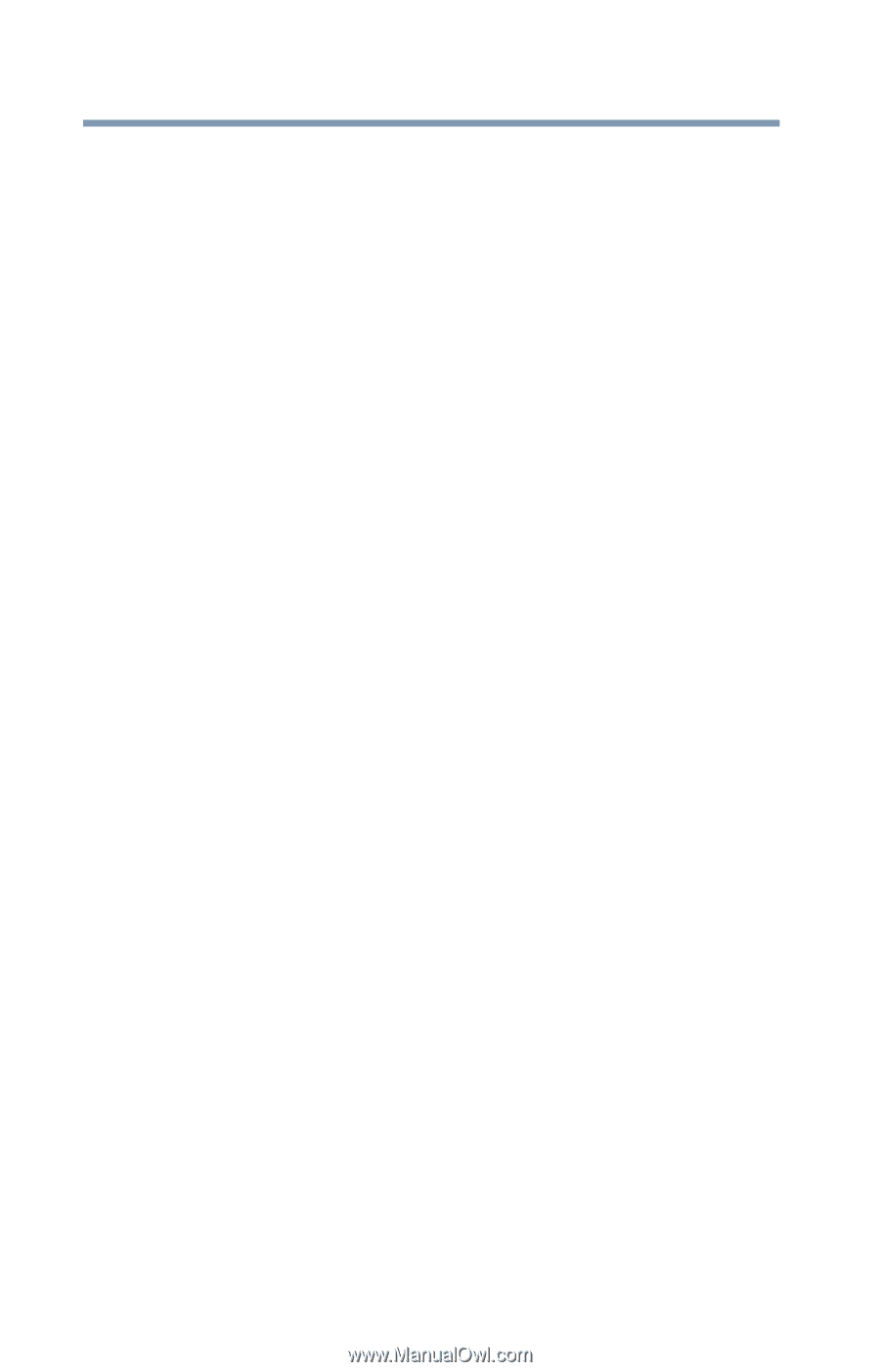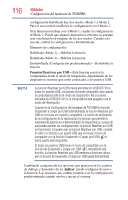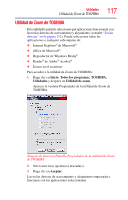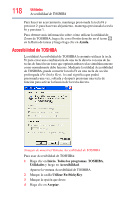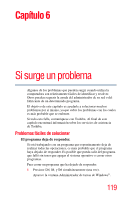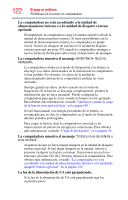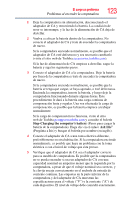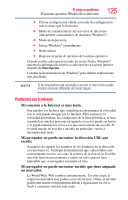Toshiba NB200-SP2910C User Guide 1 - Page 120
El programa realiza una operación no válida., Aplicaciones, Finalizar tarea, Inicio, Apagar equipo
 |
View all Toshiba NB200-SP2910C manuals
Add to My Manuals
Save this manual to your list of manuals |
Page 120 highlights
120 Si surge un problema Problemas fáciles de solucionar 2 Haga clic en la ficha Aplicaciones. Si un programa ha dejado de responder, las palabras "No responde" aparecen junto al nombre del programa en la lista. 3 Seleccione el programa que desea cerrar y luego haga clic en Finalizar tarea. Después de cerrar el programa que falló, debe poder seguir trabajando. Si no es así, continúe con el paso siguiente. 4 Cierre los demás programas uno por uno, seleccionando el nombre del programa y después Finalizar tarea. Para apagar su computadora, realice lo indicado en uno de los puntos siguientes: Si su computadora no está conectada a un servidor de dominio: 1 Haga clic en Inicio, y luego en Apagar equipo. Aparece la ventana Apagar equipo. 2 Haga clic en Apagar. La computadora se apaga. Si su computadora está conectada a un servidor de dominio: 1 Haga clic en Inicio, y luego en Apagar equipo. Aparece la ventana Apagar equipo. 2 En la lista desplegable seleccione Apagar. 3 Haga clic en Aceptar. La computadora se apaga. El programa realiza una operación no válida. Si recibe el mensaje "El programa ha realizado una operación no válida", cierre la ventana y siga trabajando. Si esto vuelve a ocurrir, documente los detalles del mensaje y consulte con el fabricante del software. Para registrar los detalles: 1 Haga clic en el botón Detalles y seleccione el texto que muestre el sistema operativo. El botón Detalles muestra la información que el fabricante del software necesita para ayudarle a resolver el problema. 2 Presione Ctrl + C para copiar el texto en el portapapeles. 3 Abra el Bloc de notas (haga clic en Inicio, Todos los programas, Accesorios, y luego haga clic en Bloc de notas). 4 Presione Ctrl + V para pegar el texto en el Bloc de notas.